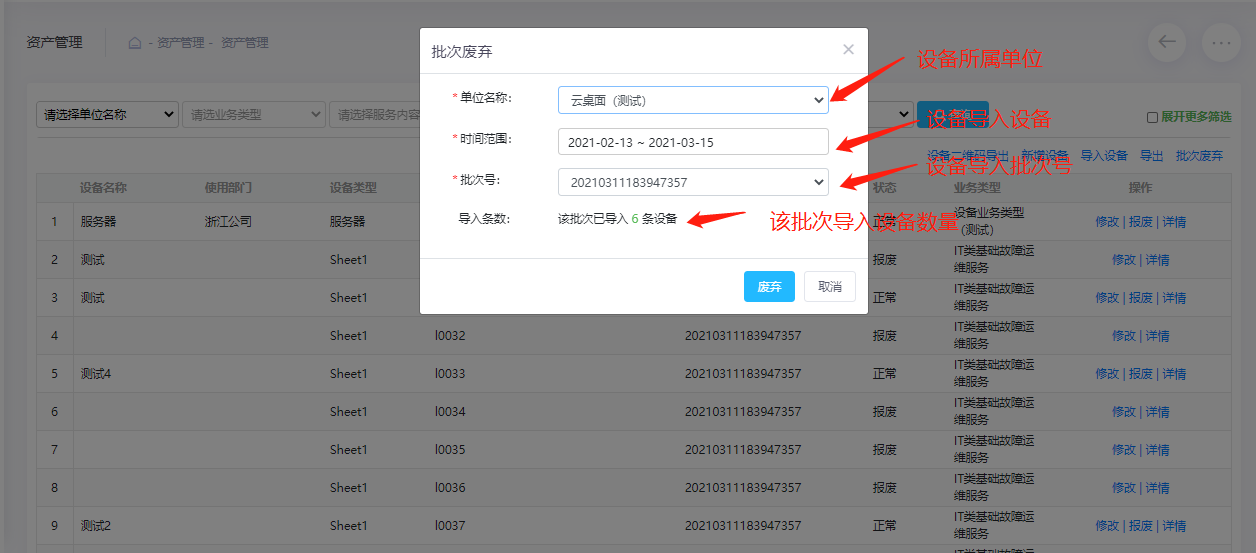资产管理
资产管理是对公司所有资产设备进行新增、修改、报废等管理功能,也可以批量导入设备。鼠标放在“基础数据管理”按钮上弹出界面中点击“资产管理”按钮,进入资产管理界面,如下图:
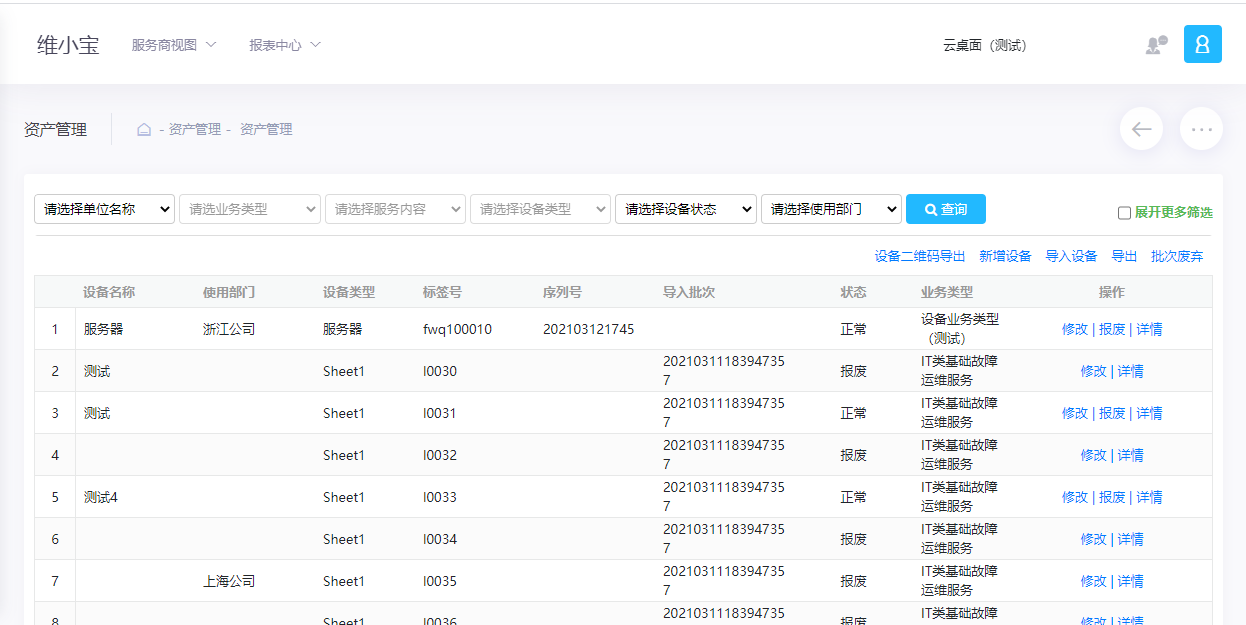
界面分为三个部分,查询条件,操作功能按钮,列表展示
查询
选择需要的查询条件点击“查询”按钮,查询搜索相关设备
单位名称必须选择,根据所选择的单位名称,查询出相关的业务类型列表,根据选择的业务类型查询出对应的服务内容和设备类型;
点击“展开更多筛选”按钮,必须先选择一个设备类型,展开后输入相关的查询条件,点击“查询”按钮查询设备。
筛选条件根据【设备类型配置】中设备类型属性是否勾选了“平台搜索筛选条件是否显示”该选项判断是否显示。
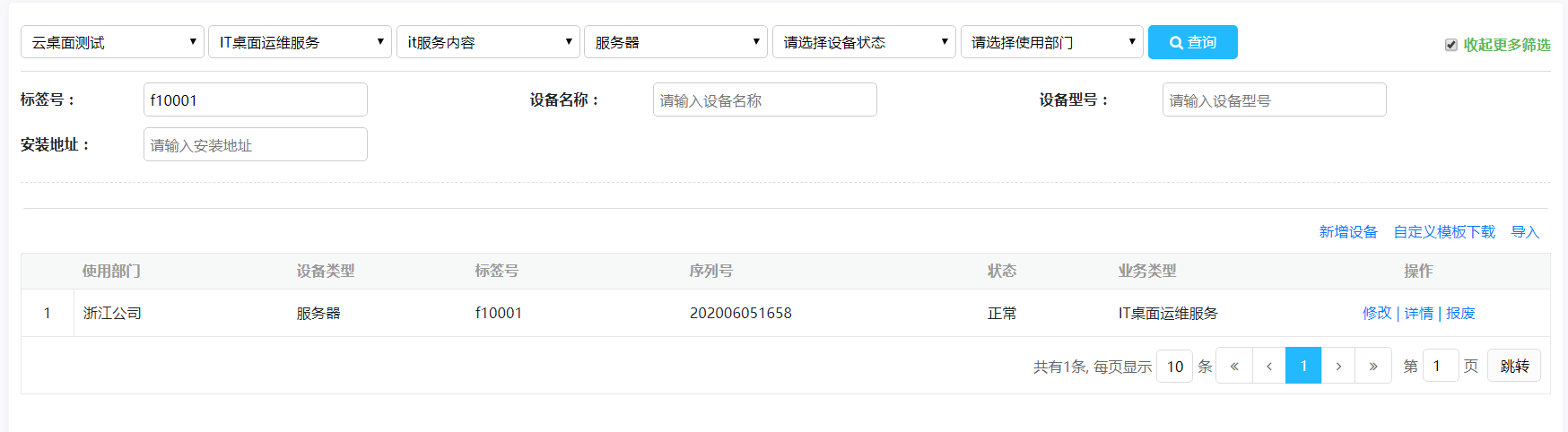
新增设备
点击“新增设备”按钮,进入资产管理新增设备页面,界面分三个部分,基础属性、静态属性和动态属性,点击“新增”按钮保存当前编辑的设备,如下图:
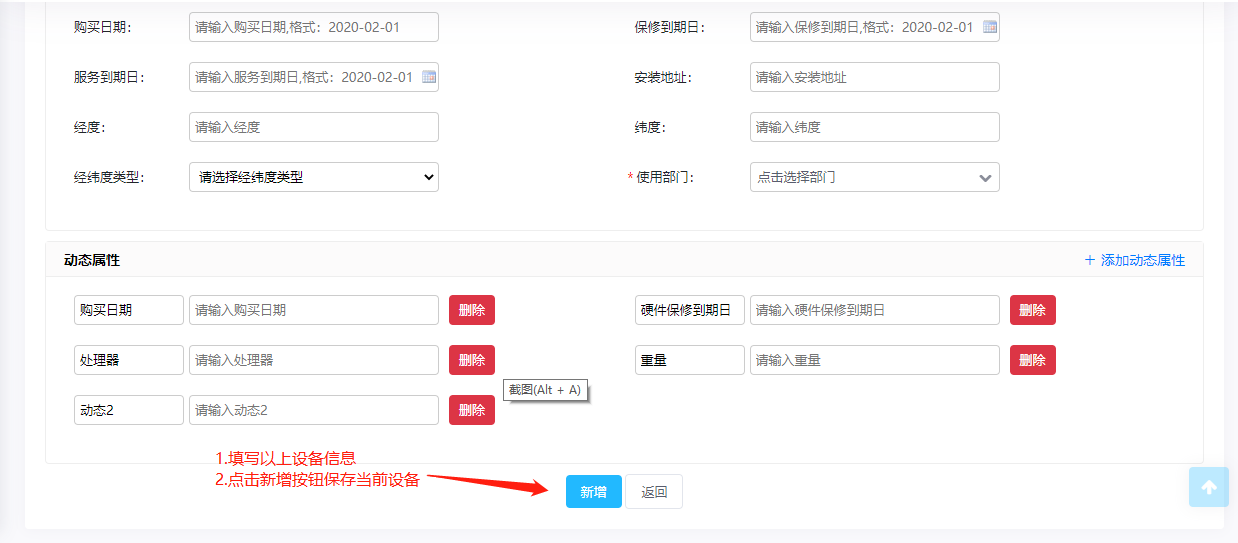
1)基础属性:选择单位名称,根据单位查询对应的业务类型,选择一个业务类型查询出相关的服务内容和设备类型,其中,单位名称、业务类型、设备类型、设备状态必选,
A设备类型相关配置:
a新增设备类型:点击“新增设备类型”按钮,弹出新增设备类型弹框,如下:
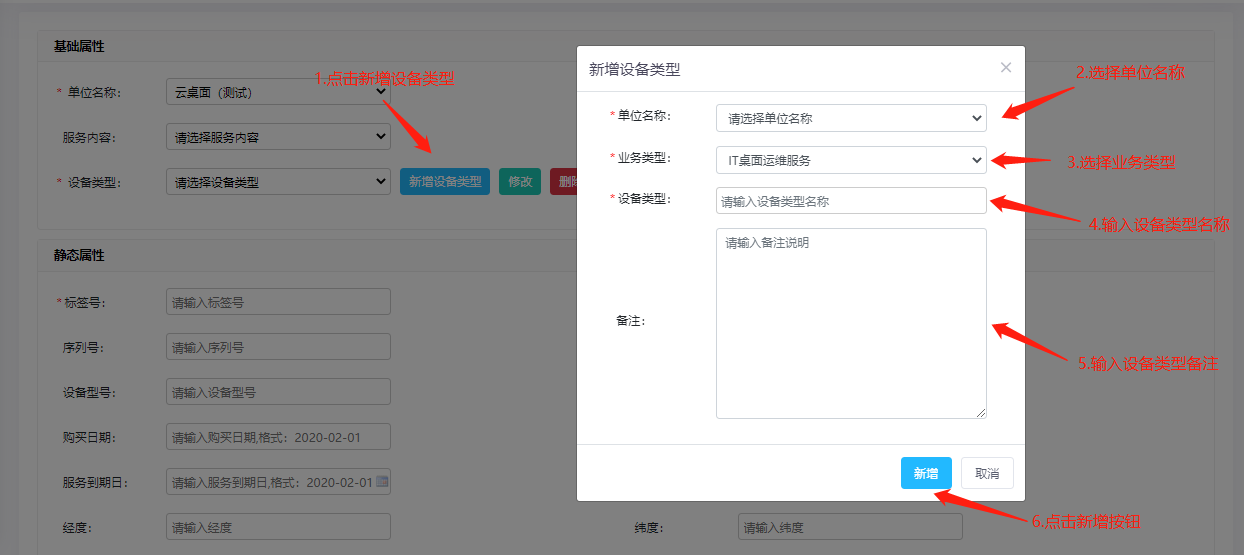
选择一个单位名称,业务类型,输入设备类型名称,点击弹框中的“新增”按钮,方可新增成功。其中,单位名称、业务类型和设备名称为必选项。
b 修改设备类型:选中一个设备类型,如下图:

点击“修改”按钮,进入修改设备类型名称界面,重新编辑设备类型名称,点击确定修改完成。如下图:
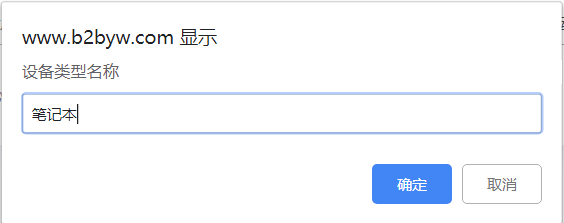
c删除设备类型:选择一个需要删除的设备类型,点击“删除”按钮,提示“确定要删除该设备类型?”点击确定删除成功,点击取消则不删除。
2)静态属性,其中标签号、设备名称、使用部门必传

3)动态属性
A 点击“添加动态属性”按钮,输入动态属性名称,鼠标点击空白处保存

B 删除动态属性
点击动态属性中的“删除”按钮,提示“确定要删除这条动态属性?”点击确定删除成功,点击取消则不删除。
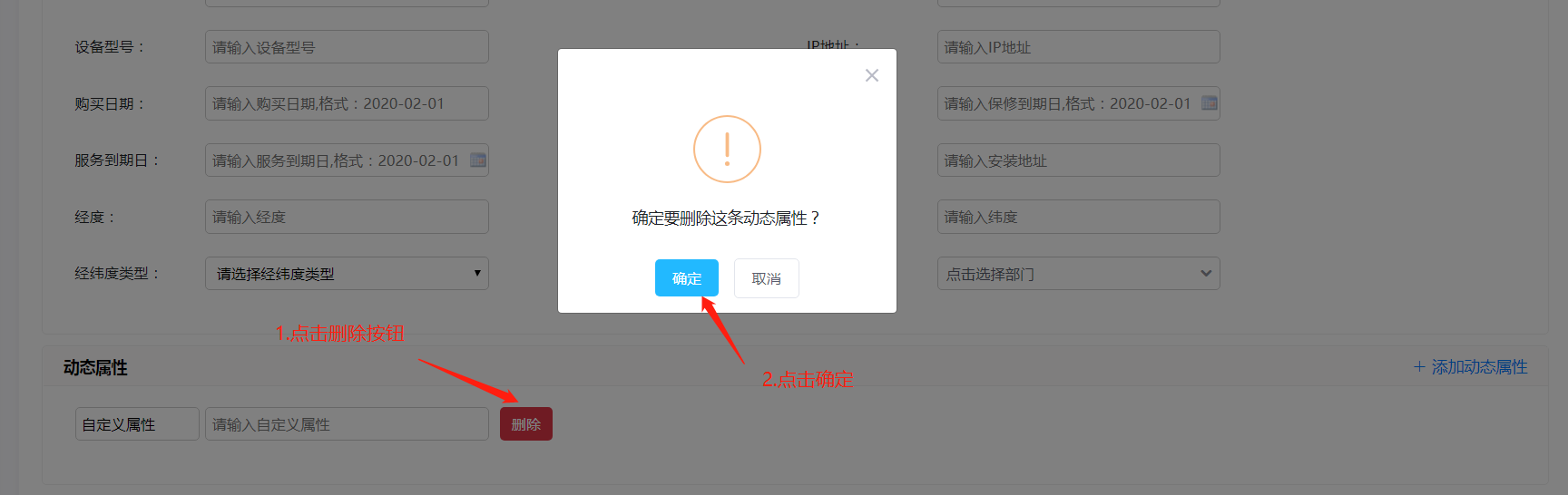
导入设备
点击“导入设备”按钮进入设备导入界面,设备导入分为三部分:一模板下载 二上传文件 三导入结果显示

导出CSV
点击“导出CSV”按钮,可对已查询的设备导出表格。
修改设备
点击“修改”按钮,可以对当前设备信息进行修改。

查看设备详情
点击“详情”按钮,进入设备详情页面,可查看当前设备的详情信息。界面如下:

1)设备信息界面左侧部分设备详情,右侧部分设备的二维码,可用钉钉扫码进行设备报障
2)设备工单查询部分可查询设备相关的故障工单和巡检工单,点击当前工单可查看工单详情以及工单当前的完成状态。
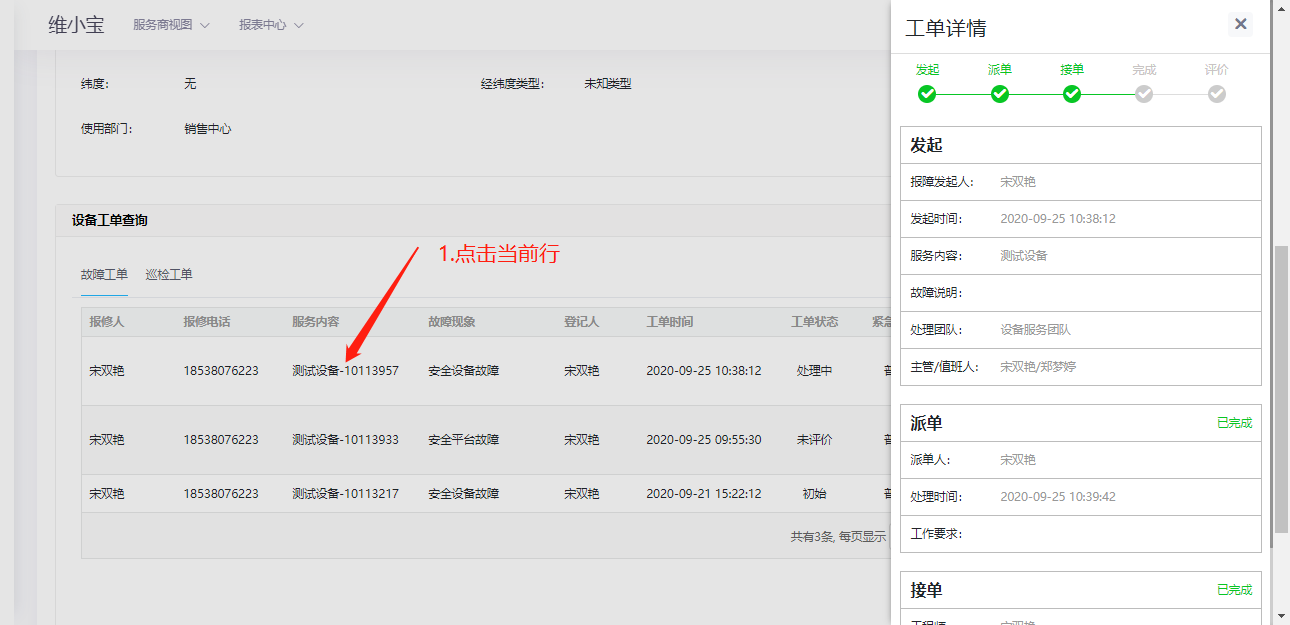
报废
点击“报废”按钮,可对设备进行报废,也可以在设备修改页面更改设备的状态。
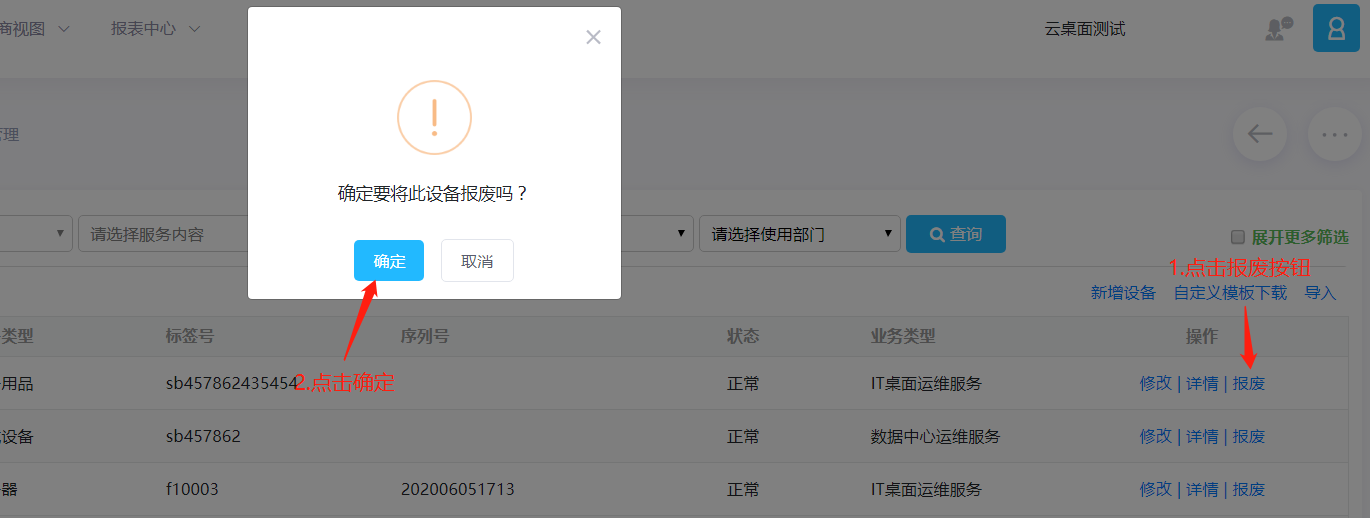
批次废弃
可将导入同一批次的设备同时报废。